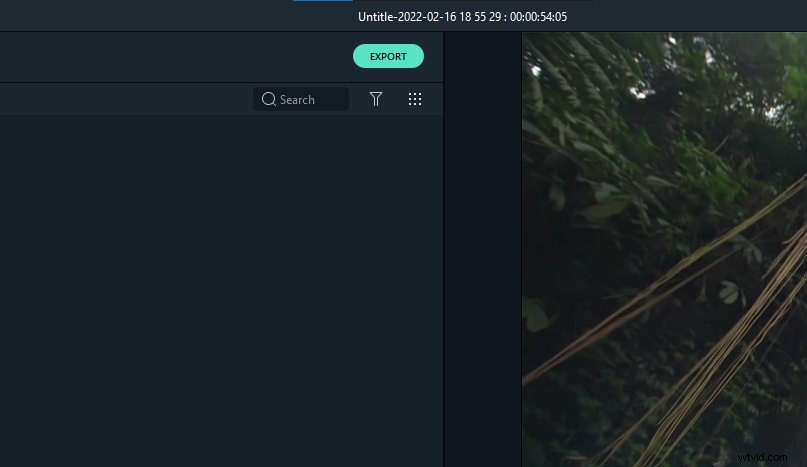Skvělá videa se jen zřídka skládají pouze z jednoho videoklipu, ve skutečnosti je úkolem editora videa najít kreativní způsoby, jak vložit různé klipy natočené na různých místech do jediného souvislého videa. Velká část úspěchu v tomto procesu závisí na kvalitě videoklipů, ale jak kdysi řekl slavný režisér, filmy vznikají ve střižně.
V tomto článku vám ukážeme, jak snadno poskládat videoklipy pomocí Premier Elements a vytvořit úžasná videa, která budete hrdě sdílet se svými přáteli a kolegy.
Jak kombinovat videoklipy s prvky Premiere Elements
Software pro úpravu videa Premiere Elements od Adobe je vybaven velkým množstvím nástrojů, které vám umožní kombinovat vaše videoklipy libovolným způsobem. Než půjdeme dále, musíte se ujistit, že všechny klipy, které chcete použít, jsou importovány do programu. Klikněte na tlačítko 'Add Media' (Přidat média) a vyberte všechny soubory, které chcete přidat do svého videa.
Přetáhněte videa na časovou osu: Jakmile jsou videa importována do Premier Elements, přetáhněte je ze složky 'Project Assets' a umístěte je do video stopy editoru. Přetáhněte videoklipy po stopě videa a přemístěte je, hrajte si s uspořádáním videoklipů, dokud nenajdete dokonalé pořadí. Kliknutím na tlačítko přehrávání zobrazíte náhled vytvořeného videa a můžete video upravit.
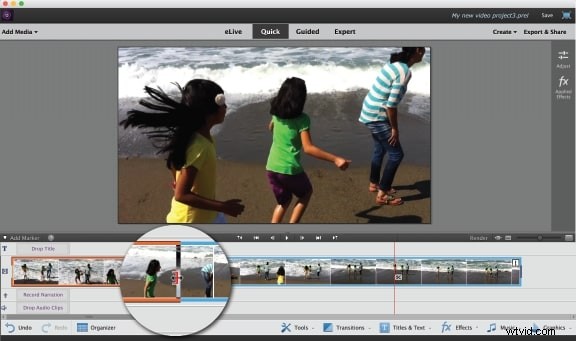
Oříznutí: Tento nástroj pro úpravy se často používá k odstranění nežádoucích částí videa umístěných na konci klipu. Chcete-li klip oříznout, musíte jej nejprve vybrat kliknutím na něj a poté přetáhnout jeho konce doprava nebo doleva, abyste jej mohli zkrátit.

Rozdělení videoklipu: Nástroj „rozdělení“ je nejpoužívanějším nástrojem pro úpravy ve světě úprav videa. Jeho účelem je rozdělit klipy a odstranit z nich části, které nechcete ve svém videu použít. Pokud chcete klip rozdělit, vše, co musíte udělat, je umístit přehrávací hlavu tam, kde chcete provést rozdělení, a kliknout na ikonu 'Nůžky'.
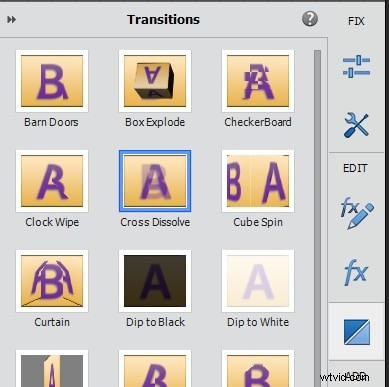
Přidávání přechodů: Přeskakování mezi dvěma videoklipy může být nepříjemné na sledování a přidání přechodů vám pomůže, aby vypadaly plynuleji. Pokud chcete přidat přechod, musíte nejprve vybrat klip, na který chcete přechod použít, a poté kliknout na kartu „Akce“ a vybrat funkci „Přechody“. Přetáhněte přechod, který chcete použít, z okna „Přechod“ na místo na časové ose, na které chcete přechod použít.
Jak rychle zkombinovat několik videoklipů do vylepšeného filmu pomocí Premiere Elements
Pokud nechcete trávit příliš mnoho času úpravou svých videí nebo potřebujete rychle zkombinovat několik videoklipů do jednoho videosouboru, měli byste zkusit použít funkci „Instant Movie“. Budete si tak moci vybrat téma, které obvykle trvá 4 až 6 minut, a přidat překryvné obrázky a hudbu, které odpovídají danému tématu. Před provedením jakýchkoli dalších kroků se ujistěte, že všechny soubory, které chcete ve filmu použít, jsou importovány do časové osy.
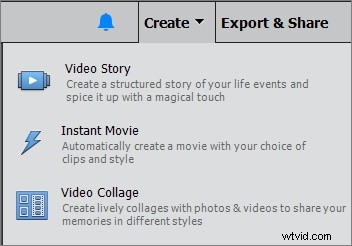
Vyberte funkci Okamžitý film na kartě Akce a vyberte motiv, který chcete použít. Panel možností obsahuje několik různých typů témat, jako je mimo jiné „Zábava“ nebo „Svatba“. Vyberte žánr z rozbalovací nabídky a vyberte téma, které chcete použít. Poté stačí dvakrát kliknout na motiv, který chcete použít, abyste jej mohli použít.
Software vám poté nabídne přizpůsobení motivu v okně „Přizpůsobit film“, kde můžete upravit nastavení, jako je „Trvání“, „Rychlost a intenzita“ nebo „Obsah tématu“, abychom jmenovali alespoň některé. Poté, co provedete všechny požadované změny, stiskněte tlačítko „Použít“ a vychutnejte si dokonale vyleštěný „Okamžitý film“.
Pokud s úpravou videa začínáte a chcete videa snáze kombinovat, měli byste použít Wondershare Filmora, který se snadno používá, ale je dostatečně výkonný, aby vyhovoval vašim každodenním potřebám na úpravu videa. Podívejte se na video níže, abyste získali představu, co je Filmora.
Snazší způsob, jak kombinovat videoklipy s Filmora
Filmora Video Editor je uživatelsky přívětivý video editor, který vám umožňuje sekat a měnit velikost videí pomocí několika kliknutí myší. Filmora vám poradí, zda chcete svá videa sloučit nebo oddělit.
Krok 1 :Pro zahájení tohoto postupu existuje několik různých metod. Nejlepší možností je přejít na Soubor a z rozbalovací nabídky vybrat Importovat média. Tím se otevře okno, kde můžete vybrat soubory z vašeho počítače nebo je vyhledat na internetu.
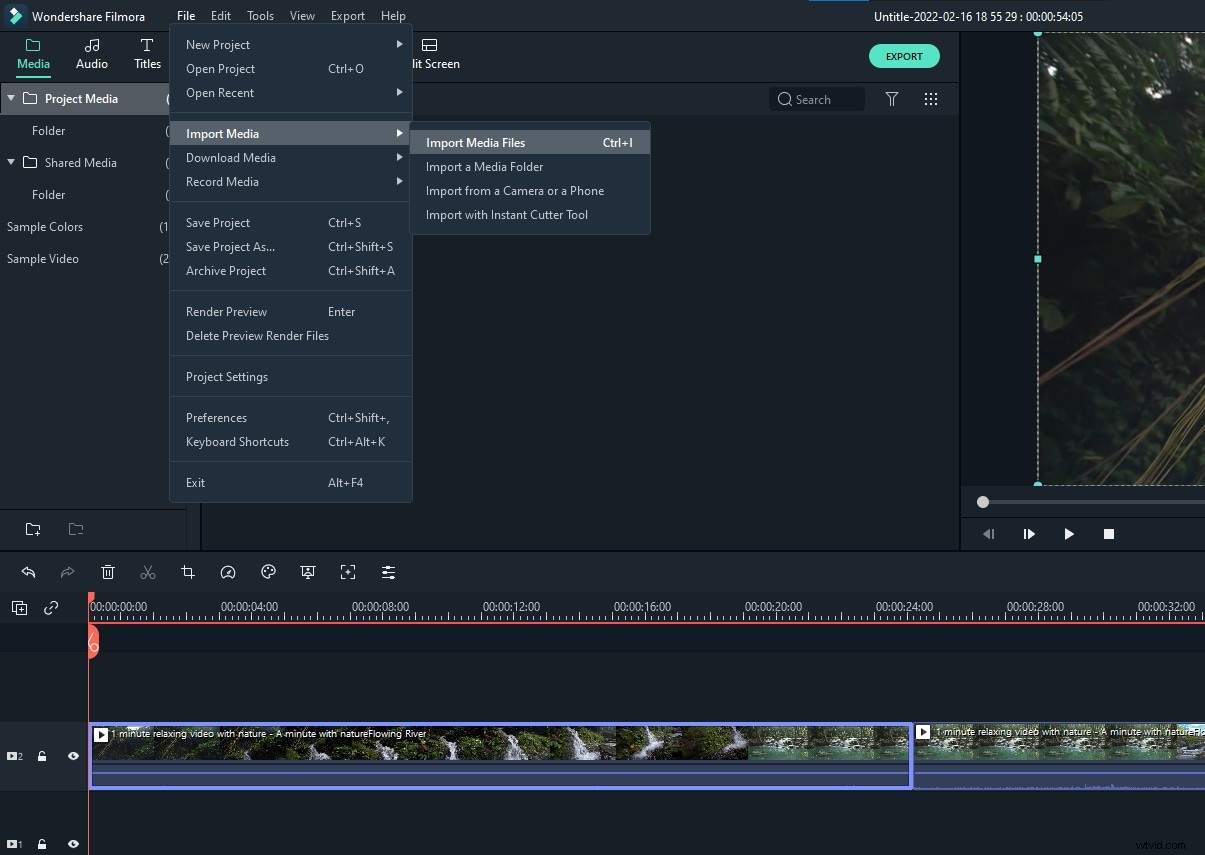
Krok 2 :Přetáhněte soubory, které chcete sloučit, z knihovny médií na časovou osu, přičemž se tato dvě videa překrývají, a výsledné video se zobrazí v reálném čase. Klepnutím na tlačítko Přehrát se zobrazí okno Náhled. Pokud jste s ní spokojeni, můžete ji ihned exportovat, ale můžete ji také vylepšit přidáním přechodů, filtrů nebo překrytí.
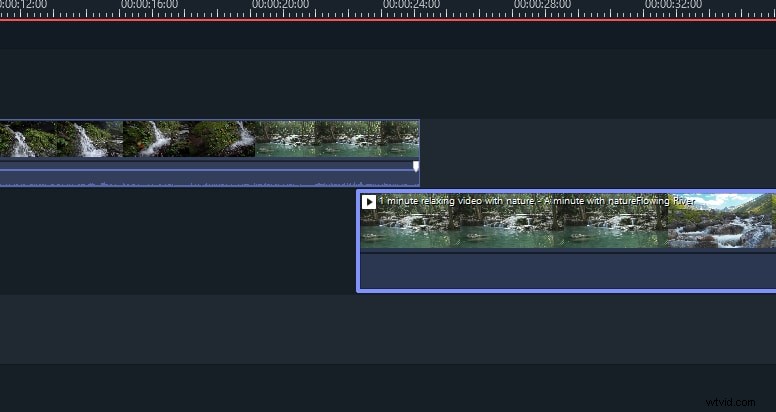
Krok 3 :Pokud jste s výsledky spokojeni, uložte projekt kliknutím Ctrl + s nebo kliknutím na ‚Exportovat‘ video uložte.